
Salesforce Starter Edition : 商談のフェーズを日本語に置き換えてみた(既に商談レコードがある場合)
月額3,000円でSalesforceを利用できてしまう”Starter Edition”。
先月、Starter Editionを契約したので、引き続き環境を触りながら色々お伝えできればと思います。
先日、商談レコードが無い状態でのフェーズの日本語化についてお伝えしましたが、今回は既に商談レコードがある場合のフェーズの日本語化をお伝えします☺
なんとなく商談を使い始めたけど、フェーズが英語で分かりにくい…そんな時に参考にしてみてくださいね。
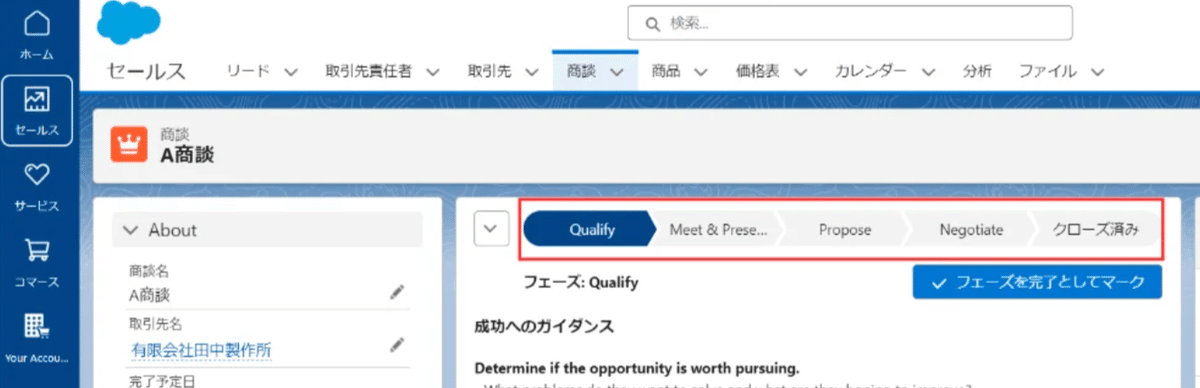
●置き換えは”高度な設定”から可能
商談のフェーズの日本語化は右上の歯車マークをクリックした時に現れる”高度な設定を開く”から可能です。
※尚、厳密に言うとフェーズを日本語に修正・変更するということはできないため、日本語名のフェーズを作成し置き換える形となります。
前提:現在英語の各フェーズを日本語で何に置き換えたいか検討しておく
①歯車マークから”高度な設定を開く”をクリック

②”オブジェクトマネージャー”をクリックしクイック検索BOXに”商談”と入力>”商談”をクリック
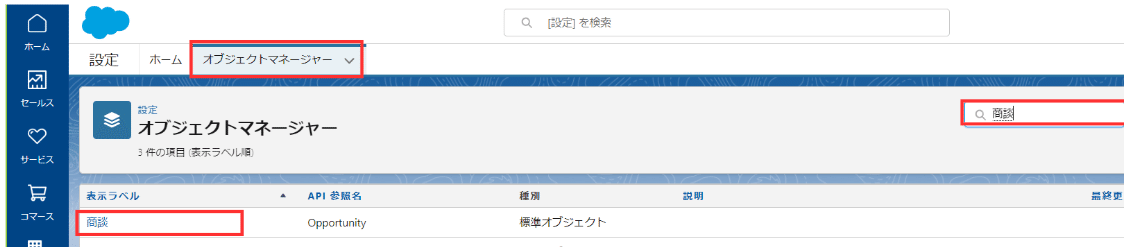
③”項目とリレーション”をクリックし”フェーズ”をクリック
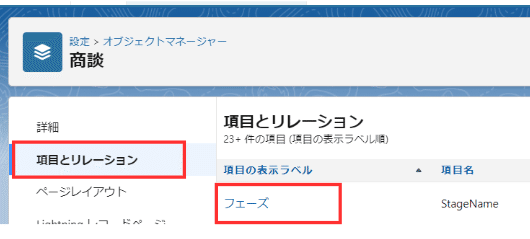
④フェーズ画面をスクロールし”商談フェーズ 選択リスト値”に表示されているフェーズと”無効な値”に表示されているフェーズを確認
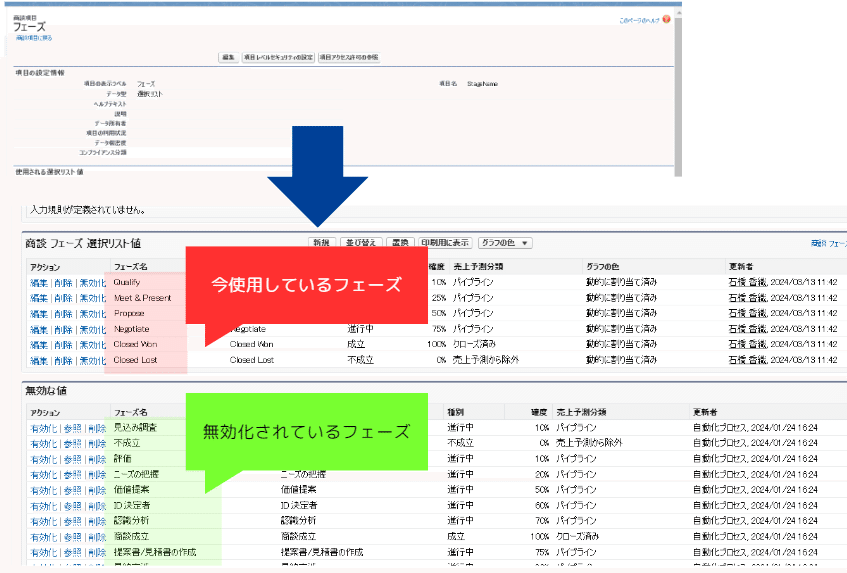
★ここで検討
こういう日本語に置き換えたいな、と検討したフェーズに近しいものは無効化されているフェーズの中にありますか?
実はSalesforceさんが良く使用されるフェーズを無効化した状態で保管してくれています!
もし「あ!これが求めていたフェーズ!」というものがあればここで有効化すればOKです。
無効化フェーズを有効化する方法もその内noteに記載しますね☺
求めているフェーズが無い場合にはこのままお進みください。
➄”商談 フェーズ 選択リスト値”の”新規”ボタンクリック
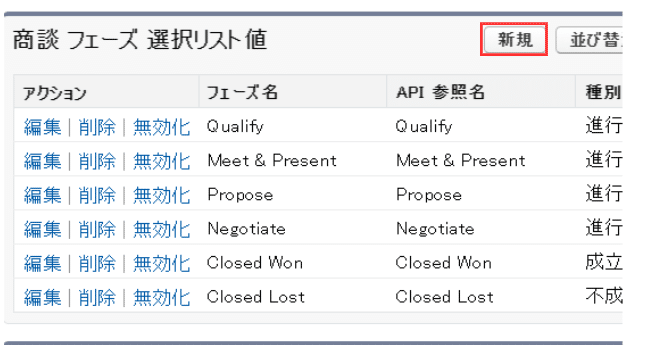
⑥”フェーズ名””種別””確度””売上予測”を入力・選択し”保存”
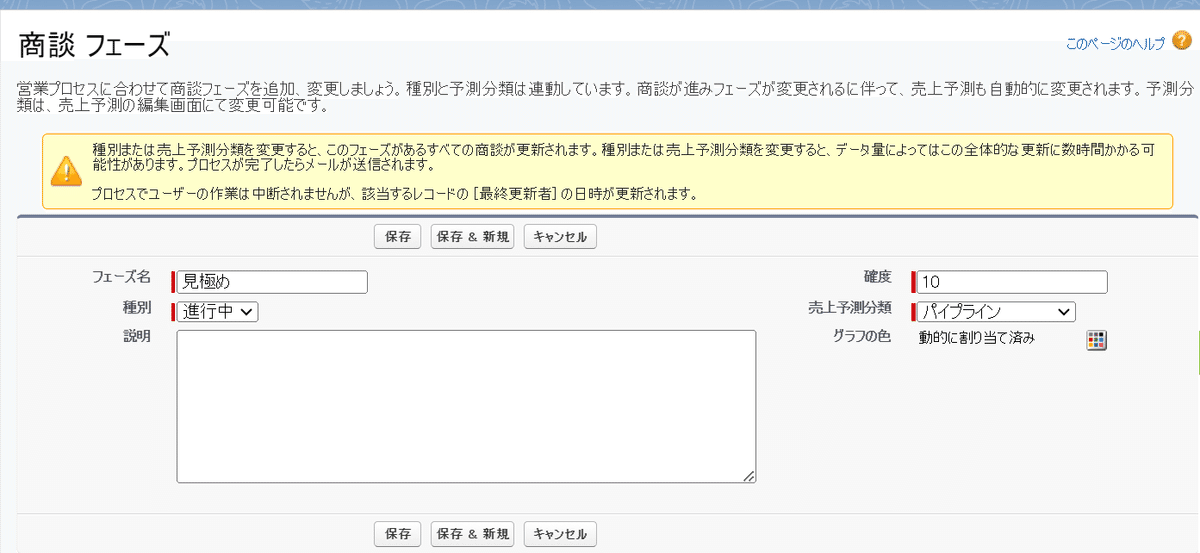
⑦元々存在している英語フェーズの中から今追加したフェーズと置き換えたいものを確認し”置換”をクリック
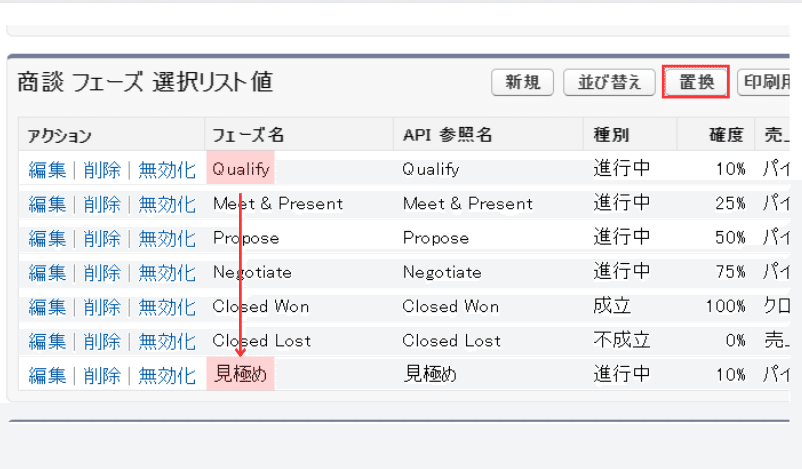
⑧現在のフェーズ値を入力し、置き換えたいフェーズ値を選択>”置換”をクリック
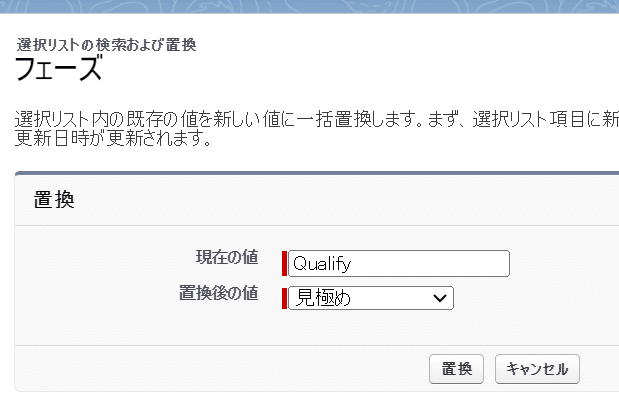
⑧遷移画面を確認し”前の作業に戻る”をクリックすると選択リスト値の画面に戻るので必要のなくなったフェーズは”無効化”もしくは”削除”する
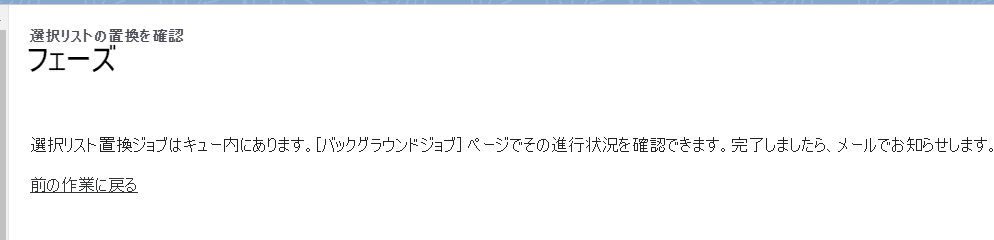
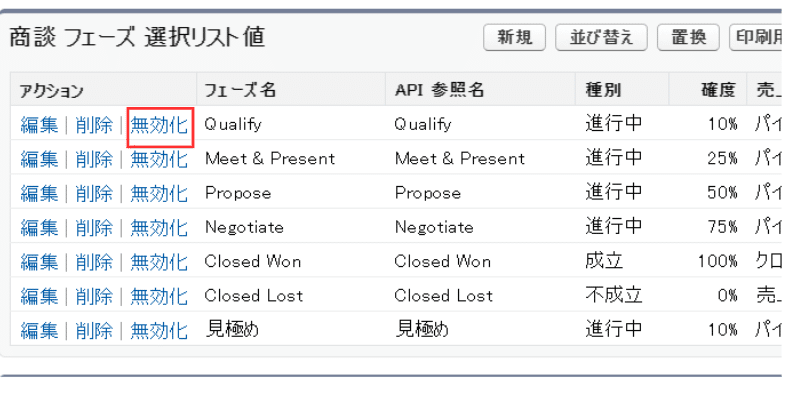
➈”並び替え”で順番を整え商談画面を確認すると…フェーズが置き換わりました!
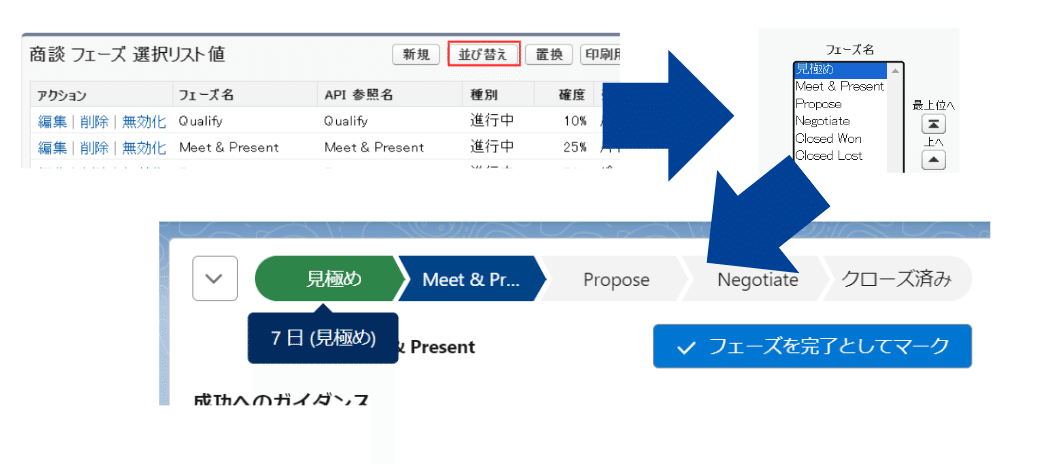
いかがでしょう?既に設定していたフェーズが日本語のフェーズに置き換わったのではないでしょうか?☺
やり方は全く同じですので同様に他のフェーズも変更してみてくださいね。
ーーーーーーーーーーーーーーーーーーーーーーーーーーーーーーーーーー
👇この他のStarterEditionに関するnoteはこちら👇
ーーーーーーーーーーーーーーーーーーーーーーーーーーーーーーーーーー
●Account Engagement の サポートはNarcissusへ
